win10开机禁用驱动程序强制签名 Win10系统驱动程序强制签名禁用方法
win10开机禁用驱动程序强制签名,在使用Windows 10操作系统时,我们可能会遇到一些驱动程序无法正常安装或运行的情况,这一问题往往与操作系统的强制驱动程序签名有关。Windows 10默认要求所有驱动程序必须经过数字签名认证,以确保其安全性和稳定性。有时我们需要禁用驱动程序的强制签名,以便安装一些未经认证的驱动程序。如何在Win10系统中禁用驱动程序的强制签名呢?接下来我们将介绍一种方法来实现这一操作。
步骤如下:
1.禁用Windows10系统驱动程序强制签名的一般方法
右键点击系统桌面左下角的【开始】,按住键盘上的Shift键。在开始菜单中点击【关机或注销】-【重启】;
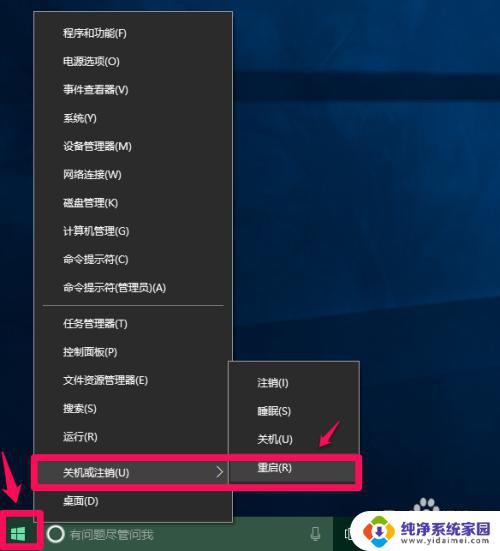
2.电脑重启进入选择一个选项窗口,点击:疑难解答;
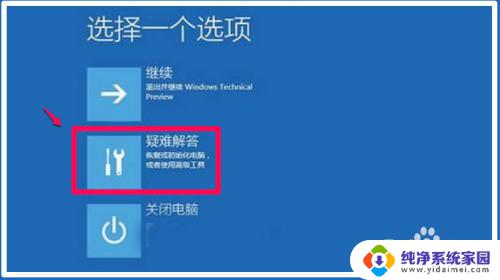
3.点击疑难解答后,进入疑难解答窗口,再点击:高级选项;
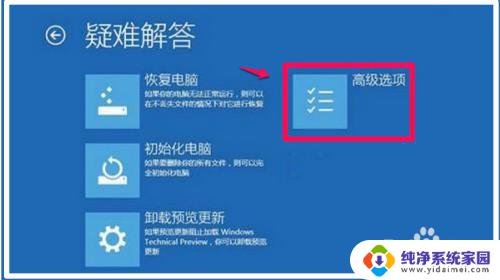
4.在高级选项窗口,点击:启动设置 - 更改 Windows 启动行为;
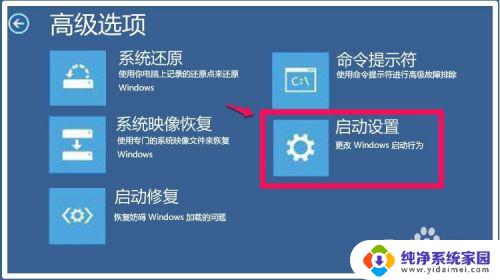
5.然后进入启动设置窗口,注意:此窗口中的禁用驱动程序强制签名是不可点击的,我们点击:重启;
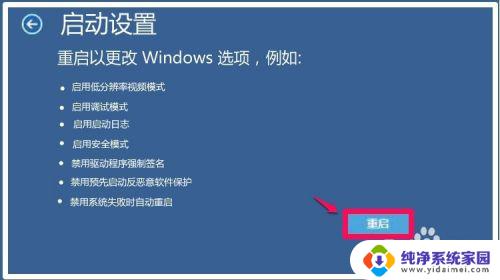
6.电脑重启,重新启动后进入启动设置窗口,按下键盘上的数字键【7】,即选择禁用驱动程序强制签名。
至此,Windows10系统禁用驱动程序强制签名成功。
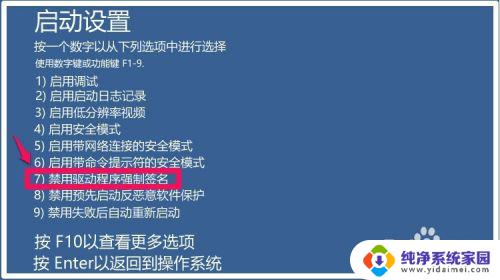
7.禁用Windows10系统驱动程序强制签名的简单方法
右键点击系统桌面左下角的【开始】,在开始菜单中点击【命令提示符(管理员)】;
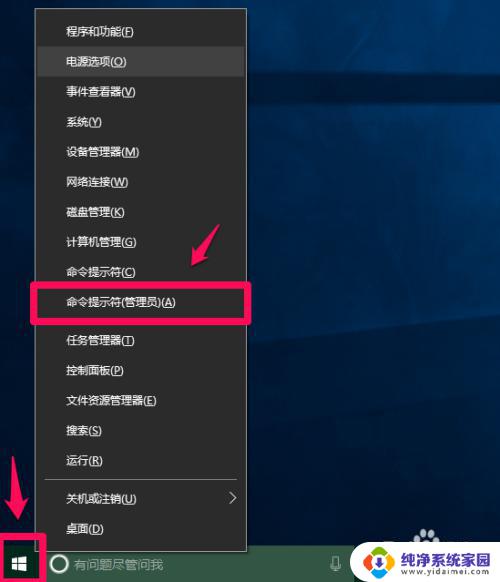
8.复制:bcdedit.exe /set nointegritychecks on命令,在打开的管理员命令提示符窗口中右键点击空白处,则bcdedit.exe /set nointegritychecks on命令粘贴到了窗口中;
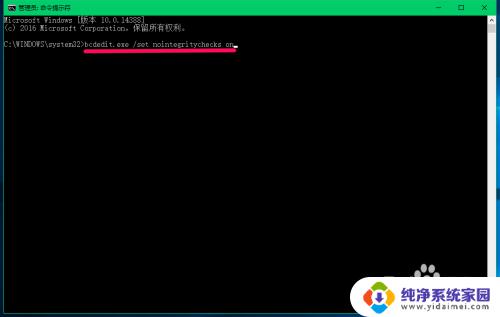
9.bcdedit.exe /set nointegritychecks on命令粘贴好以后,回车,显示:操作成功完成。即已经禁用驱动程序强制签名。
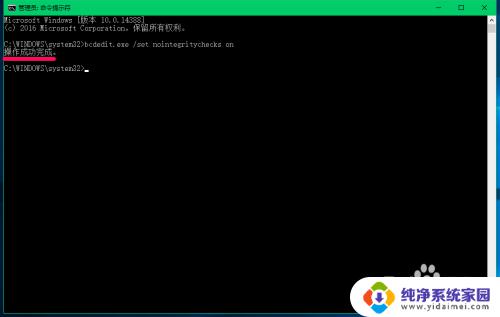
10.恢复Windows10系统禁用驱动程序强制签名的方法
我们知道,长久地禁用系统驱动程序强制签名。对系统可能带来不安全的问题,Microsoft的Windows10系统驱动强制签名也是出于安全考虑,我们在使用以后,建议恢复Windows10系统禁用驱动程序强制签名。
方法是:
进入管理员命令提示符窗口,复制bcdedit.exe /set nointegritychecks off命令,同样在窗口中的空白处右键点击一下,把bcdedit.exe /set nointegritychecks off命令粘贴到窗口中;
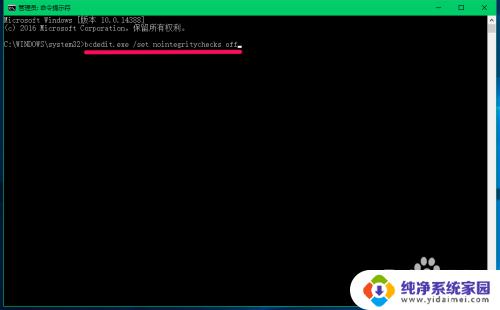
11.bcdedit.exe /set nointegritychecks off命令粘贴好以后,按下键盘上的回车键。显示:操作成功完成,即已经恢复Windows10系统禁用驱动程序强制签名。
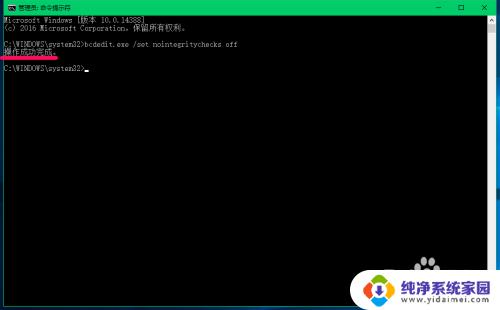
12.从上述方法可以看出,使用bcdedit.exe /set nointegritychecks on命令,Windows10系统禁用驱动程序强制签名比普通方法要容易得多,而且恢复也很容易。
本文介绍了如何禁用win10驱动程序的强制签名,希望能为遇到类似问题的用户提供帮助,请按照文章中的步骤进行修复。
win10开机禁用驱动程序强制签名 Win10系统驱动程序强制签名禁用方法相关教程
- win10禁用程序强制签名 Win10驱动程序强制签名禁用方法
- win10进入强制驱动签名 win10系统禁用驱动程序强制签名的方法
- win10系统怎么禁用驱动签名 Win10禁用驱动程序强制签名方法
- win10怎么禁用驱动签名 Win10禁用驱动程序强制签名方法
- win10不能禁用驱动签名 Win10禁用驱动程序强制签名的方法
- 禁用win10驱动签名 Win10禁用驱动程序强制签名方法
- 禁用强制驱动程序签名有什么用 win10专业版禁用驱动程序强制签名方法
- win10强制签名有什么用 win10禁用驱动程序签名强制的好处
- win10禁用签名强制启动 win10禁用驱动程序签名验证
- win10下禁用驱动程序强制签名办法 Win10系统如何关闭驱动程序强制签名
- 怎么查询电脑的dns地址 Win10如何查看本机的DNS地址
- 电脑怎么更改文件存储位置 win10默认文件存储位置如何更改
- win10恢复保留个人文件是什么文件 Win10重置此电脑会删除其他盘的数据吗
- win10怎么设置两个用户 Win10 如何添加多个本地账户
- 显示器尺寸在哪里看 win10显示器尺寸查看方法
- 打开卸载的软件 如何打开win10程序和功能窗口